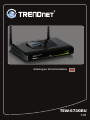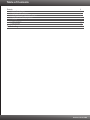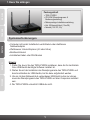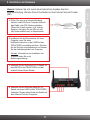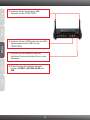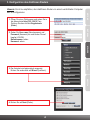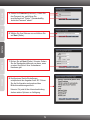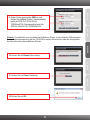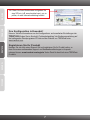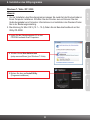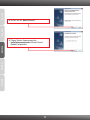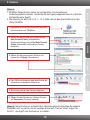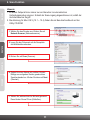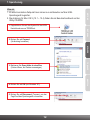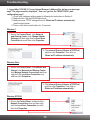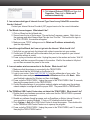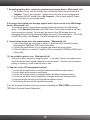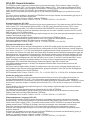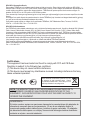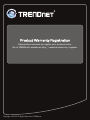Trendnet TEW-673GRU Quick Installation Guide
- Kategorie
- Router
- Typ
- Quick Installation Guide

TEW-673GRU
1.01
Anleitung zur Schnellinstallation

Table of Contents
Version 12.21.2009
Deutsch
Troubleshooting
1
1.
2. 2
3. 4
4. 8
5. 10
6. 11
7. 12
Bevor Sie anfangen
Installation der Hardware
Konfiguration des drahtlosen Routers
Installation des Hilfsprogramms
Drucken
Scan-Funktion
Speicherung
1
13

ENGLISHFRANÇAISDEUTSCHESPAÑOL
ÐÓÑÑÊÈÉ
1
1. Bevor Sie anfangen
Packungsinhalt
?
?CD-ROM (Dienstprogramm &
Bedienungsanleitung)
?Mehrsprachige Installationsanleitung
?Kat. 5 Ethernet Kabel (1.5m/5ft.)
?Netzteil (12V DC, 2A)
TEW-673GRU
Systemanforderungen
Hinweis:
1. Prüfen Sie, bevor Sie den TEW-673GRU installieren, dass die für den Betrieb
Ihres USB-Geräts benötigte Software installiert ist.
2. Warten Sie mit der Installation des Dienstprogramms des TEW-673GRU und
dem Anschließen der USB-Geräte, bis Sie dazu aufgefordert werden.
3. Um ein mit dem Netzwerk-Hub verbundenes USB-Gerät nutzen zu können,
muss das Dienstprogramm des TEW-673GRU auf allen Computern installiert
sein.
4. Der TEW-673GRU unterstützt USB-Hubs nicht.
?
?
?
?
Computer mit korrekt installiertem verdrahtetem oder drahtlosem
Netzwerkadapter
Webbrowser: Internet Explorer (5.0 oder höher)
Breitband-Internet
Installiertes Kabel- oder DSL-Modem

ENGLISHFRANÇAISDEUTSCHESPAÑOL
ÐÓÑÑÊÈÉ
2
2. Installation der Hardware
2. Installieren Sie die Druckertreiber auf Ihrem
Computer, wenn Sie einen
Multifunktionsdrucker an den USB-Port des
TEW-673GRU anschließen möchten. Schalten
Sie den Drucker anschließend aus und trennen
Sie das Verbindungskabel vom Computer.
Hinweis: Informationen zur Installation des
Druckers finden Sie in der
Bedienungsanleitung.
Hinweis: Notieren Sie sich zuerst alle erforderlichen Angaben über Ihre
Internetverbindung. Wenden Sie sich bei Bedarf an Ihren Internet Service Provider
(ISP).
Cable/DSL Modem
Internet
1.
Prüfen Sie, dass eine Internetverbindung
besteht, sobald Sie Ihren Computer direkt mit
dem Kabel- oder DSL-Modem verbinden.
Öffnen Sie Ihr web browser, (z.B. Internet
Explorer) und tippen Sie ein URL ein (z.B.
http://www.trendnet.com) im Adressenstab.
4. Verbinden Sie ein Ende des gelben RJ-45-
Kabels mit einem LAN-Port des TEW-673GRU.
Verbinden Sie das andere Ende des Kabels mit
dem Ethernet-Port des Computers.
3. Verbinden Sie ein Ende eines RJ-45-Kabels mit
dem WAN-Port des TEW-673GRU und das
andere Ende mit Ihrem Modem.

ENGLISHFRANÇAISDEUTSCHESPAÑOL
ÐÓÑÑÊÈÉ
3
8. Prüfen Sie, dass die folgenden Anzeigen
leuchten: POWER, LAN, WAN, WLAN und
USB.
5. Verbinden Sie die abnehmbaren 3dBi-
Antennen mit dem TEW-673GRU.
6. Verbinden Sie den USB-Drucker bzw. das USB-
Speichergerät mit dem USB-Port des
TEW-673GRU.
7. Verbinden Sie das Netzteil mit dem des
drahtlosen Routers und stecken Sie es in eine
Steckdose.

ENGLISHFRANÇAISDEUTSCHESPAÑOL
ÐÓÑÑÊÈÉ
4
Hinweis: Es ist zu empfehlen, den drahtlosen Router von einem verdrahteten Computer
aus zu konfigurieren.
1. Öffnen Sie einen Webbrowser und geben Sie in
die Adressleiste http://192.168.10.1 ein.
Drücken Sie dann auf die Eingabetaste
(Enter).
2. Geben Sie User name (Benutzername) und
Password (Kennwort) ein und klicken Sie auf
Benutzername
Kennwort
Log In (LOGON).
: admin
: admin.
3. Konfiguration des drahtlosen Routers
3. Der Assistent wird automatisch angezeigt.
Klicken Sie andernfalls auf Wizard (Assistent).
4. Klicken Sie auf Next (Weiter).

ENGLISHFRANÇAISDEUTSCHESPAÑOL
ÐÓÑÑÊÈÉ
5
6. Wählen Sie Ihre Zeitzone aus und klicken Sie
auf Next (Weiter).
5. Geben Sie (Kennwort) Password , Geben Sie
das Passwort ein, und klicken Sie
anschließend auf "Weiter". Standardmäßig
lautet das Passwort “admin”.
7. Klicken Sie auf Next (Weiter). Hinweis: Ändern
Sie die Standardeinstellungen nur dann, wenn
es einen Konflikt mit Ihrer vorhandenen
Hardware gibt.
8. Konfigurieren Sie die Einstellungen
entsprechend den Angaben Ihres ISP. Führen
Sie die Konfiguration entsprechend den
Bildschirmanweisungen durch.
Hinweis: Für jede Art der Internetverbindung
stehen andere Optionen zu Verfügung.

ENGLISHFRANÇAISDEUTSCHESPAÑOL
ÐÓÑÑÊÈÉ
6
Hinweis: Grundsätzlich is es anzuraten den Drahtlosen Router zu verschlüsseln. Bitte beachten
Sie die Gebrauchsanweisung auf der CD-ROM für weitere Informationen über die Konfiguration
der Verschlüsselung des kabellosen Routers.
9. Geben Sie die gewünschte SSID ein und
klicken Sie auf Next (Weiter). Standardmäßig
lautet die SSID für 2.4GHz WLAN:
TRENDnet673N. Standardmäßig lautet die
SSID für 5GHz WLAN: TRENDnet673A.
10. Klicken Sie auf Restart (Neu starten).
11. Klicken Sie auf Close (Schließen).
12. Klicken Sie auf OK.

ENGLISHFRANÇAISDEUTSCHESPAÑOL
ÐÓÑÑÊÈÉ
7
13. Öffnen Sie Ihren Webbrowser und geben Sie
eine URL ein (z.B. www.trendnet.com), um zu
prüfen, ob eine Internetverbindung besteht.
Ihre Konfiguration ist beendet!
Registrieren Sie Ihr Produkt
Nehmen Sie sich bitte einen Moment Zeit und registrieren Sie Ihr Produkt online, so
dass Sie unsere umfassenden Support- und Kundendienstleistungen in Anspruch
nehmen können: www.trendnet.com/register Vielen Dank für den Kauf eines TRENDnet-
Produkts.
Hinweis: Weitere Informationen zu den Konfigurations- und erweiterten Einstellungen der
TEW-673GRU finden Sie im Abschnitt „Problembehandlung“ der Bedienungsanleitung auf
der beiliegenden Dienstprogramm-CD oder auf der Website von TRENDnet unter
www.trendnet.com.

ENGLISHFRANÇAISDEUTSCHESPAÑOL
ÐÓÑÑÊÈÉ
8
4. Installation des Hilfsprogramms
Windows 7 / Vista / XP / 2000
Hinweis:
1. Vor der Installation des Dienstprogramms müssen Sie zunächst die Druckertreiber in
Ihrem Computer installieren. Schalten Sie den Drucker aus und trennen Sie das
Verbindungskabel vom Computer. Informationen zur Installation des Druckers finden
Sie in der Bedienungsanleitung.
2. Die Anleitung für Mac OS X (10.1 ~ 10.4) finden Sie im Benutzerhandbuch auf der
Utility CD-ROM.
1. Legen Sie die Dienstprogramm-CD in das
CD-ROM-Laufwerk Ihres Computers.
2. Klicken Sie auf Run Autorun.exe
(setup.exe ausführen) (nur Windows 7/ Vista).
3. Klicken Sie dann auf Install Utility
(Programm installieren).

ENGLISHFRANÇAISDEUTSCHESPAÑOL
ÐÓÑÑÊÈÉ
9
4. Klicken Sie auf Next (Neustart).
5. Folgen Sie den Anweisungen des
Installationsassistenten. Klicken Sie auf
Finish (Fertigstellen).

ENGLISHFRANÇAISDEUTSCHESPAÑOL
ÐÓÑÑÊÈÉ
10
5. Drucken
1. Doppelklicken Sie auf das Symbol für das USB-
Kontrollzentrum von TRENDnet.
Hinweis:
1. Zu einem Zeitpunkt kann immer nur ein Benutzer im automatischen
Verbindungsmodus drucken. Sobald der Druckvorgang abgeschlossen ist, erhält der
nächste Benutzer Zugriff.
2. Die Anleitung für Mac OS X (10.1 ~ 10.4) finden Sie im Benutzerhandbuch auf der
Utility CD-ROM.
2. Wählen Sie den Drucker aus. Klicken Sie auf
Auto Connect Printer (Automatische
Druckerverbindung) und auf Set Auto Connect
Printer (automatisch verbundenen Drucker
einrichten).
5. Sie können jetzt mit dem Drucken beginnen.
3. Wählen Sie den gewünschten Drucker und
klicken Sie auf Apply (Übernehmen).
6. Wählen Sie den Drucker aus. Klicken Sie dann
auf Disconnect (Trennen) (optional)
4. Das USB-Kontrollzentrum zeigt den Drucker als
automatisch verbundenen Drucker an.
Hinweis: Beim Drucken im automatischen Verbindungsmodus brauchen die anderen
Anwender nicht zu warten, bis der jeweilige Nutzer auf „Trennen“ klickt. Folgen Sie
Schritt 1, um Zugriff zum Druckserver zu erhalten.

ENGLISHFRANÇAISDEUTSCHESPAÑOL
ÐÓÑÑÊÈÉ
11
6. Scan-Funktion
Hinweis:
1. Zu einem Zeitpunkt kann immer nur ein Benutzer im automatischen
Verbindungsmodus scannen. Sobald der Scanvorgang abgeschlossen ist, erhält der
nächste Benutzer Zugriff.
2. Die Anleitung für Mac OS X (10.1 ~ 10.4) finden Sie im Benutzerhandbuch auf der
Utility CD-ROM.
2. Legen Sie das Dokument auf die Scanplatte
des Multifunktionsdruckers.
1. Wählen Sie den Drucker aus. Klicken Sie auf
Network Scanner (Netzwerkscanner).
3. Klicken Sie auf Scan (Scannen).
4. Geben Sie einen Namen ein, wählen Sie den
Bildtyp aus und geben Sie den gewünschten
Speicherstandort an. Klicken Sie dann auf Next
(Neustart).
5. Warten Sie, während der Ihr Bild wird gescannt.
Dann klicken Sie auf Close (Schließen).

ENGLISHFRANÇAISDEUTSCHESPAÑOL
ÐÓÑÑÊÈÉ
12
7. Speicherung
Hinweis:
1. Zu einem konkreten Zeitpunkt kann immer nur ein Benutzer auf das USB-
Speichergerät zugreifen.
2. Die Anleitung für Mac OS X (10.1 ~ 10.4) finden Sie im Benutzerhandbuch auf der
Utility CD-ROM.
4. Klicken Sie auf OK (nur Windows XP).
1. Doppelklicken Sie auf das Symbol für das USB-
Kontrollzentrum von TRENDnet.
2. Klicken Sie auf Connect
(Verbindung herstellen).
3. Markieren Sie Open folder to view files
(Ordner öffnen, um Dateien anzuzeigen)
5. Klicken Sie auf Disconnect (Trennen), um den
Zugriff auf das Speichergerät zu beenden.
Seite wird geladen ...
Seite wird geladen ...
Seite wird geladen ...
Seite wird geladen ...
Seite wird geladen ...
Seite wird geladen ...
Seite wird geladen ...
-
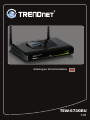 1
1
-
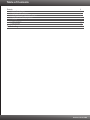 2
2
-
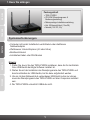 3
3
-
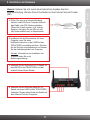 4
4
-
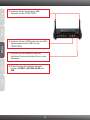 5
5
-
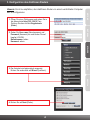 6
6
-
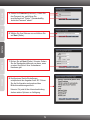 7
7
-
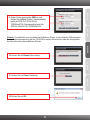 8
8
-
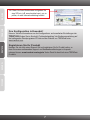 9
9
-
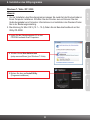 10
10
-
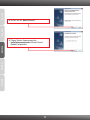 11
11
-
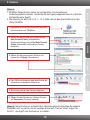 12
12
-
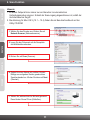 13
13
-
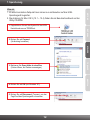 14
14
-
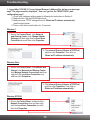 15
15
-
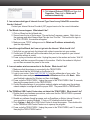 16
16
-
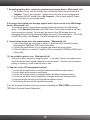 17
17
-
 18
18
-
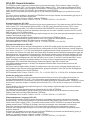 19
19
-
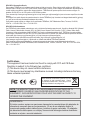 20
20
-
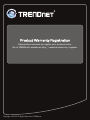 21
21
Trendnet TEW-673GRU Quick Installation Guide
- Kategorie
- Router
- Typ
- Quick Installation Guide
in anderen Sprachen
- English: Trendnet TEW-673GRU
- français: Trendnet TEW-673GRU
Verwandte Artikel
-
Trendnet TEW-634GRU Quick Installation Guide
-
Trendnet TEW-432BRP Quick Installation Guide
-
Trendnet TEW-723BRM Quick Installation Guide
-
Trendnet TEW-647GA Quick Installation Guide
-
Trendnet TEW-653AP Quick Installation Guide
-
Trendnet RB-TEW-638PAP Quick Installation Guide
-
Trendnet TEW-639GR Quick Installation Guide
-
Trendnet TEW-647GA Quick Installation Guide
-
Trendnet RB-TEW-654TR Quick Installation Guide
-
Trendnet TEW-671BR Quick Installation Guide